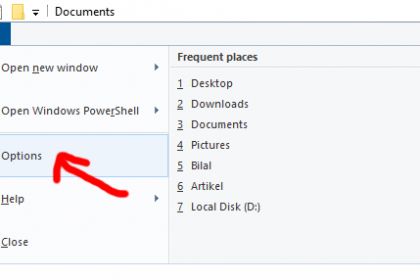Bagi kalian yang menggunakan Google Analytics untuk menganalisis performa web/blog, mungkin ada hal tak biasa yang terjadi jika awal-awal mencobanya. Salah satunya adalah salah membuat akun untuk analytic data. Nah, apa yang harus dilakukan untuk menghapus data Google Analytics yang salah tersebut?
Menghapus Data Google Analytics
Yang perlu kalian tahu sebelum melakukan penghapusan dalam Google Analytics adalah akun yang sudah terhapus bisa dipulihkan (restore) dalam jangka waktu 35 hari setelah terhapus.
Jika sudah terlewat batas waktu tersebut, akun akan benar-benar hilang dan tidak dapat dipulihkan kembali. Inilah yang harus kalian pahami sebagai term & condition untuk penghapusan data Google Analytics.
Tenang saja, akan ada konfirmasi yang akan memastikan bahwa kalian bersungguh-sungguh untuk menghapus data kalian.
Langkah Penghapusan Data Google Analytics
Untuk mengetahui cara menghapus data di Google Analytics, cus lakukan langkah-langkah berikut.
- Login ke akun Google Analytics kalian. Tentunya dengan menggunakan akun Gmail ya. Kalian bisa mengunjungi https://analytics.google.com
- Pada tampilan awal (beranda), kalian akan bertemu dengan ringkasan keseluruhan dari data web/blog atau juga bahkan bisa aplikasi android yang telah kalian hubungkan dengan Google Analytics.

- Untuk melakukan penghapusan data, klik tombol Admin yang berada di bagian bawah kiri.

- Oiya, sebelumnya saya ingatkan. Pastikan kalian memilih data analytic mana yang akan dihapus. Jangan sampai keliru memilih ya. Pilihan data analytic ada di bagian ini.
 Jika kalian memiliki data analytic lebih dari satu, pastikan pilihan sudah benar sebelum menghapus.
Jika kalian memiliki data analytic lebih dari satu, pastikan pilihan sudah benar sebelum menghapus. - Selanjutnya pada tampilan Admin, klik tombol Setelan Akun .

- Kemudian pada tampilan sebelah kanan, klik Pindahkan ke Tong Sampah.

- Selanjutnya akan muncul konfirmasi bagi user untuk memastikan apakah benar ingin menghapus akunnya. Jika benar, langsung klik saja tombol Buang.

- Akan ada notif blok berwarna kuning dengan tulisan Berhasil jika sudah selesai.
Data tidak akan langsung terhapus ya, gaes. Kan sudah saya sampaikan di awal, nunggu sekitar 1 bulan untuk terhapus permanen. Namun, akan ada tanda coret seperti ini di akun yang memang sudah kalian hapus. Santuy saja, ya.

Sampai di sini langkah kita sudah selesai. Jika ada kesulitan, silakan tinggalkan jejak di kolom komentar 🙂




 Jika kalian memiliki data analytic lebih dari satu, pastikan pilihan sudah benar sebelum menghapus.
Jika kalian memiliki data analytic lebih dari satu, pastikan pilihan sudah benar sebelum menghapus.